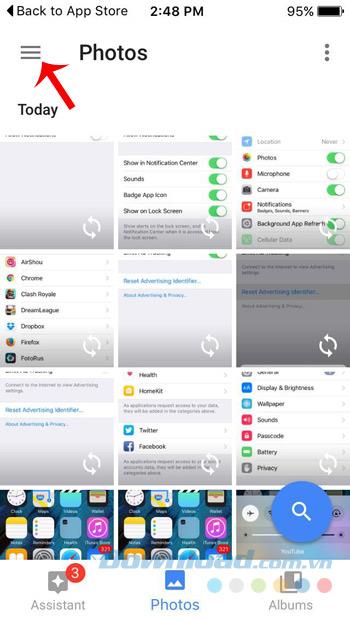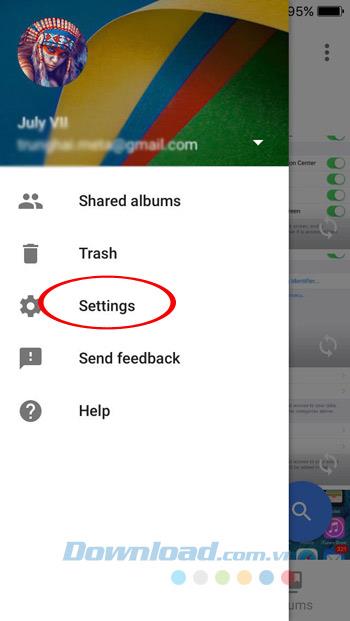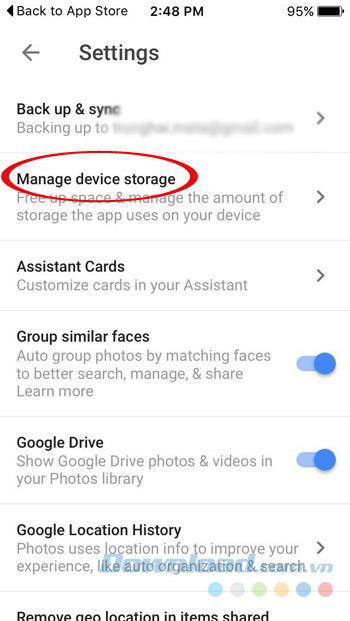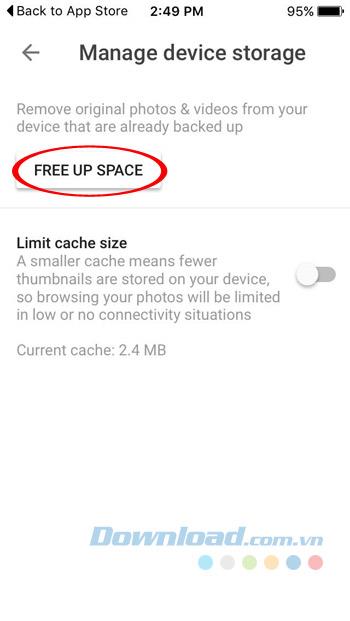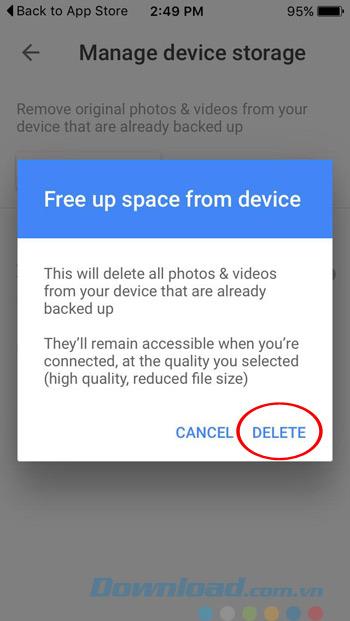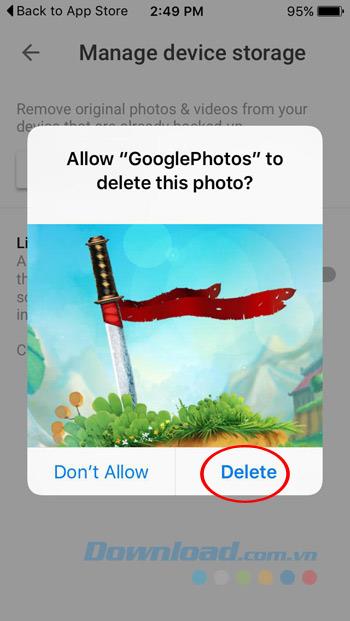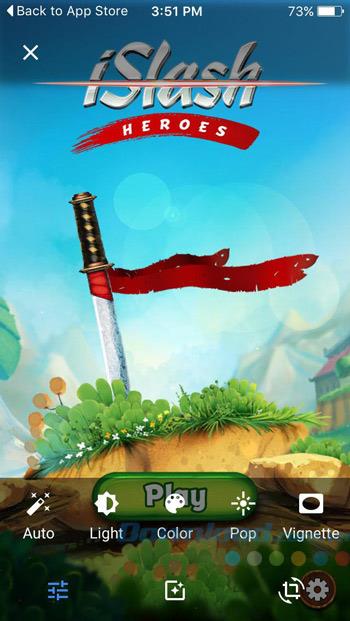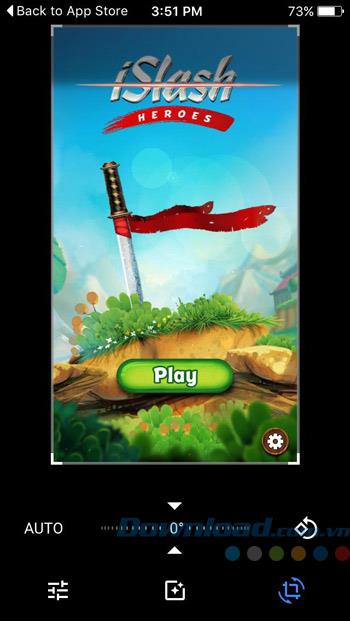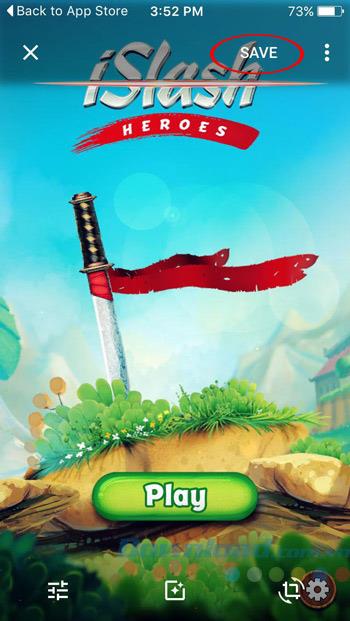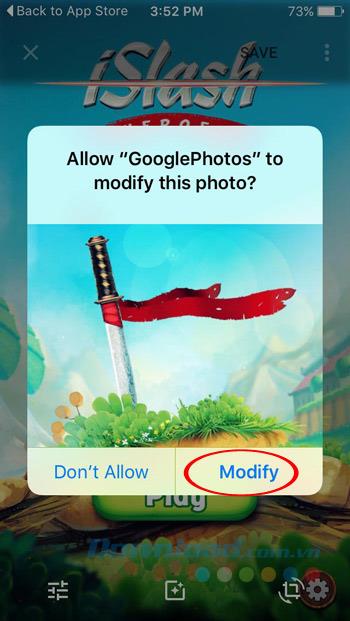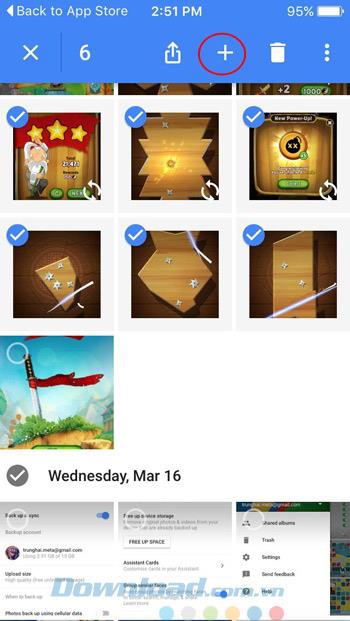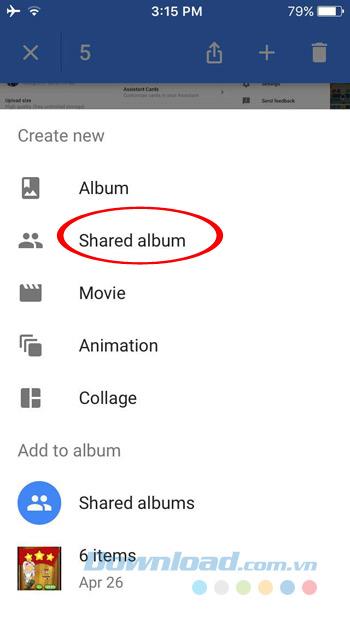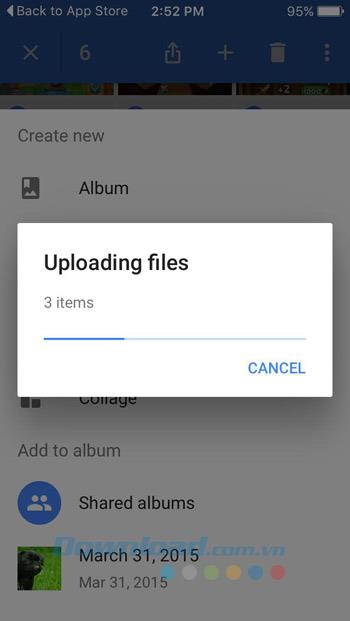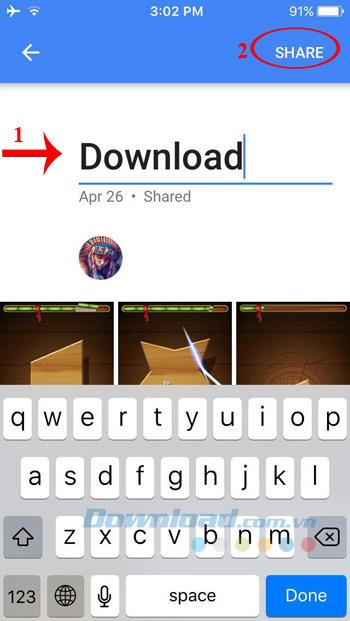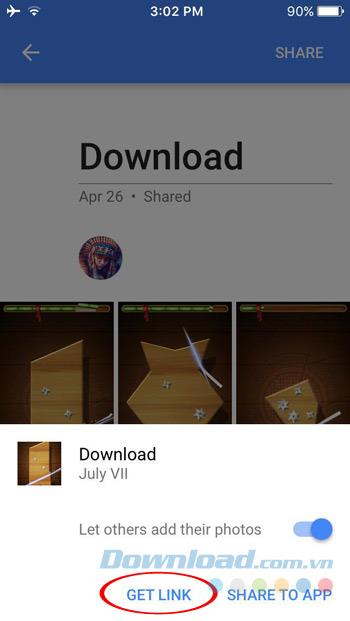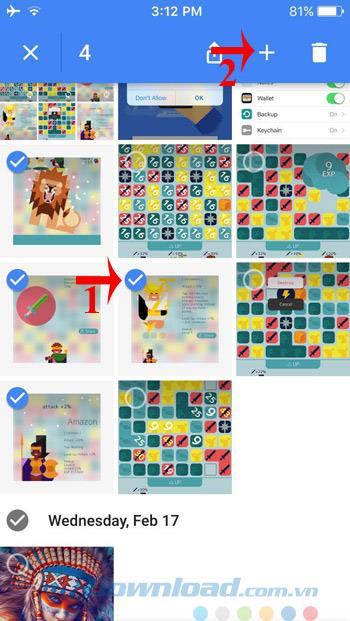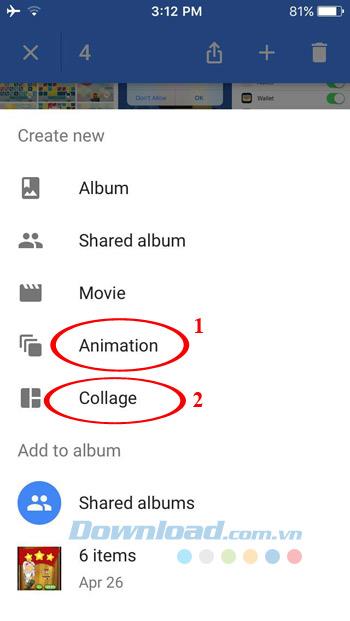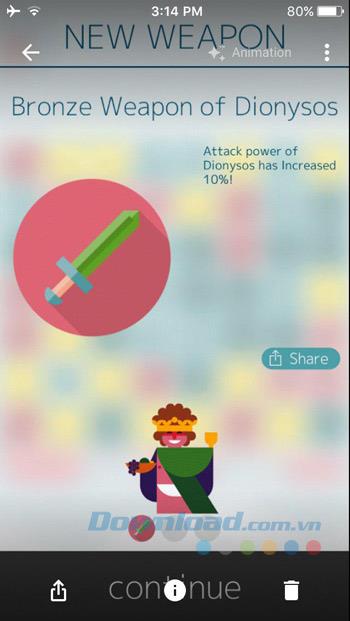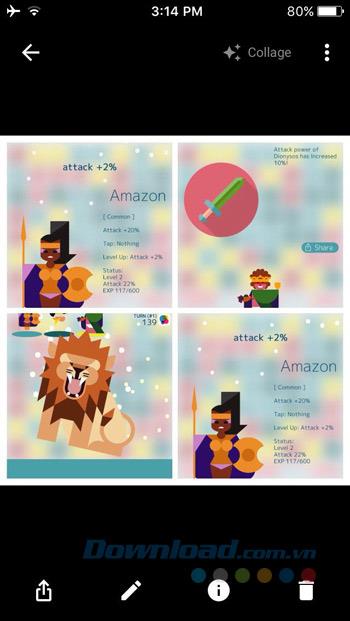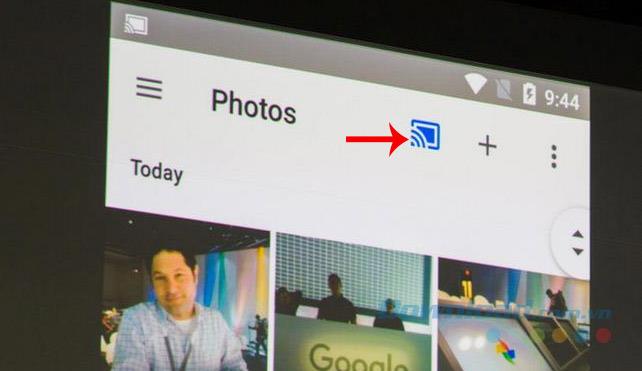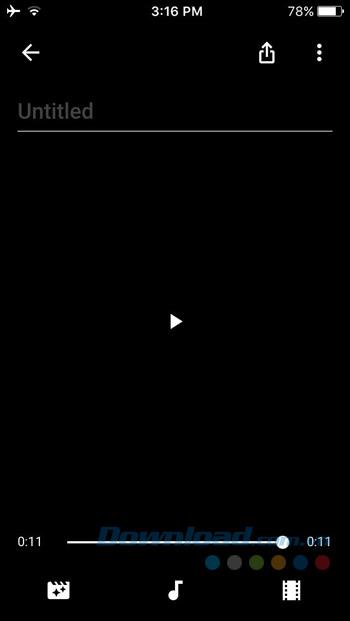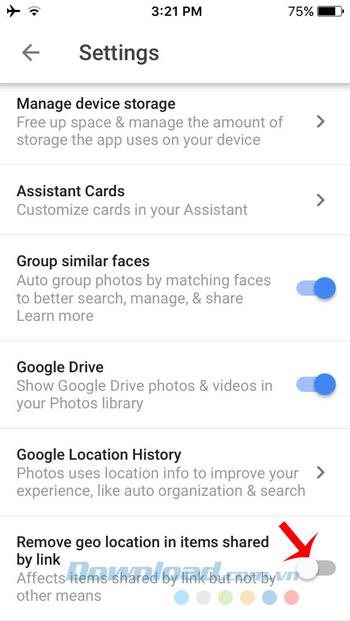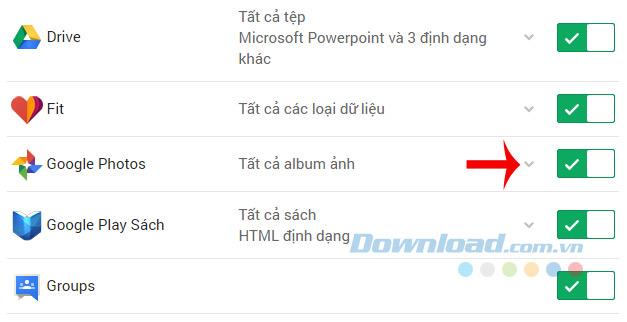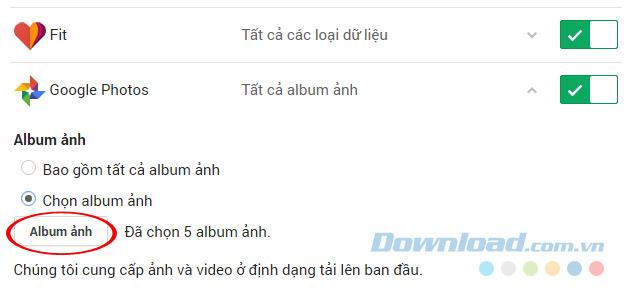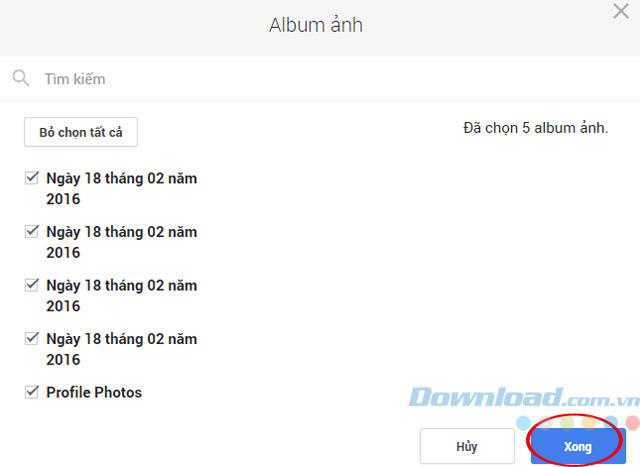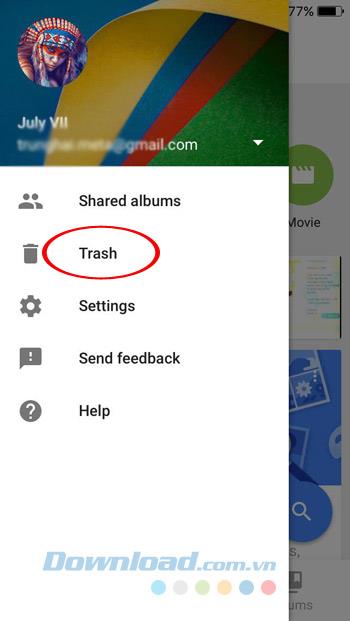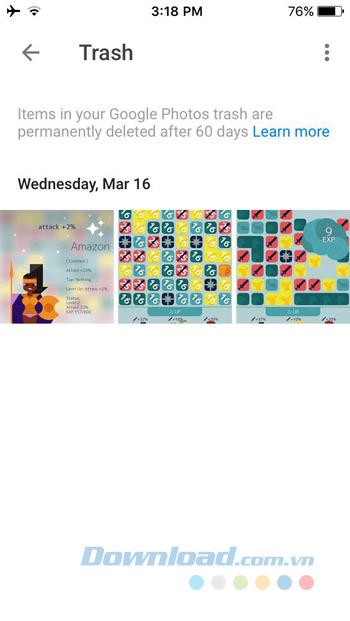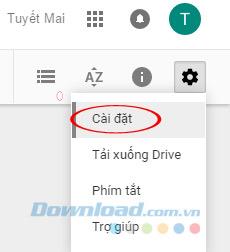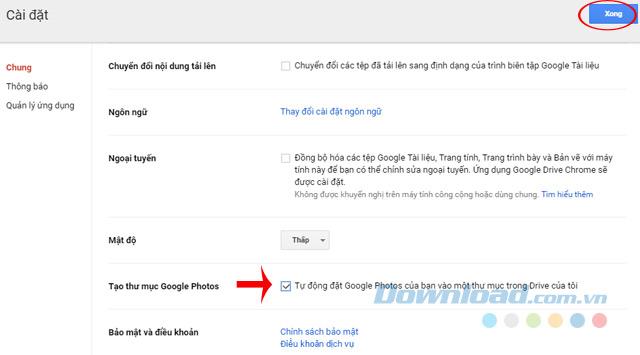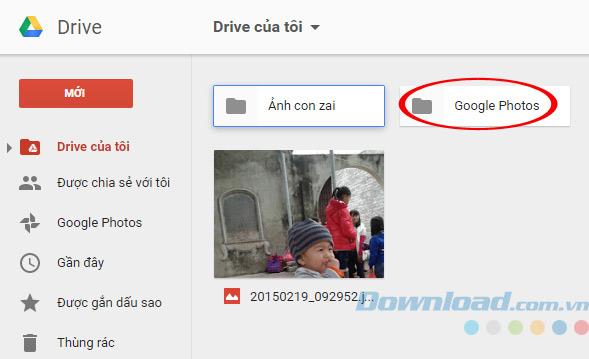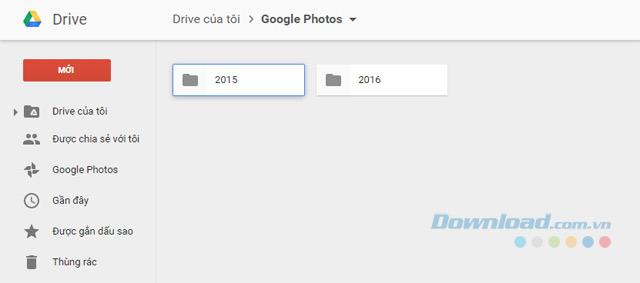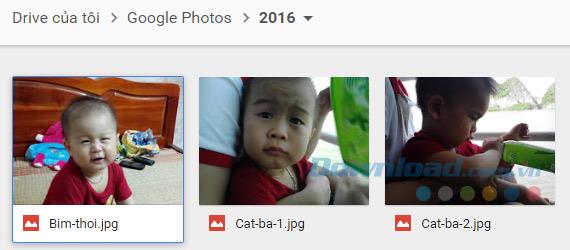O Google Fotos é um dos melhores aplicativos de compartilhamento e gerenciamento de fotos disponíveis. Com muitos recursos interessantes que permitem armazenar fotos ilimitadas, mas provavelmente muitos usuários que ainda precisam descobrir todos os recursos úteis que esse aplicativo traz.
Então, convide você a consultar o artigo abaixo do Download.com.vn para aproveitar ao máximo os recursos úteis, dominar rapidamente o aplicativo.
10 boas dicas ao usar o Google Fotos no seu telefone
1. Libere espaço de armazenamento:
Sua paixão pela fotografia torna o smartphone sem mais espaço de armazenamento. Mas não se preocupe! O Google Fotos permitirá que você exclua fotos armazenadas em seu telefone que foram copiadas para este serviço de armazenamento. Para usar esse recurso, na interface principal do Google Fotos, clique no ícone 3 traços no canto superior esquerdo da tela. Em seguida, clique na seção Configurações , selecione Gerenciar armazenamento do dispositivo .
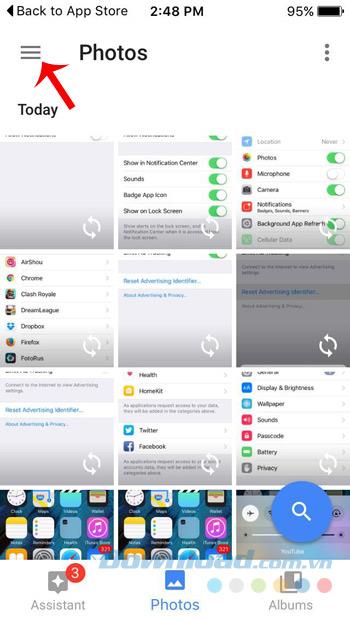
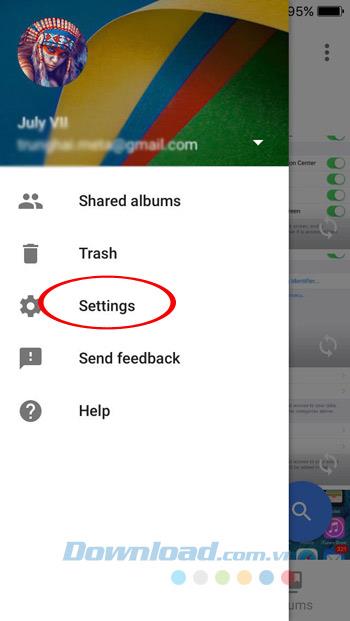
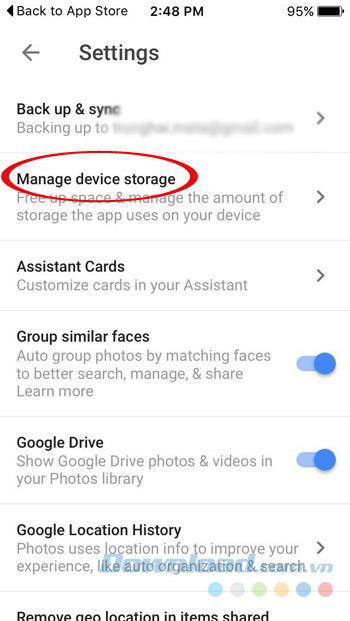
Aqui, clique em Liberar espaço . Para garantir que você não excluiu essas imagens de backup, o aplicativo solicitará duas vezes antes de decidir excluí-las.
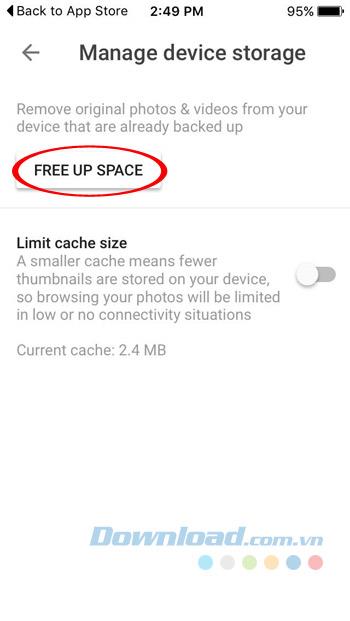
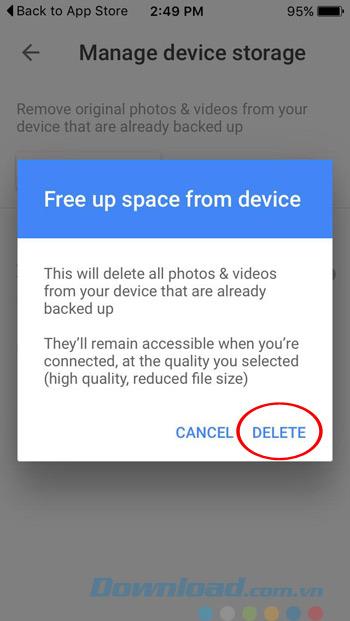
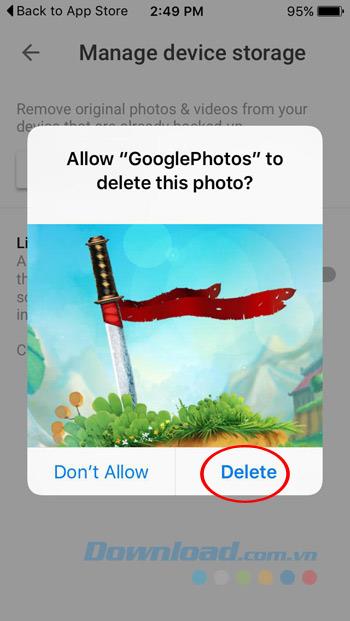
2. Edite fotos:
O Google Fotos também integra funções de edição de fotos, que ajudam a embelezar as fotos graças aos efeitos de filtro integrados, balanceando automaticamente a luz e as cores das fotos. Para usar, basta tocar na imagem do lápis , logo aparecerão ferramentas para editar, como: Automático, Leve, Pop, Cortar, Vinheta ...

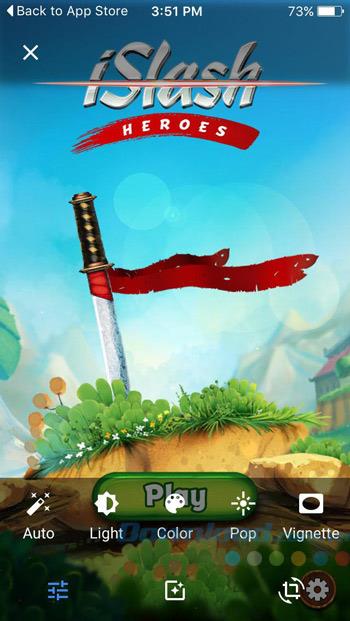
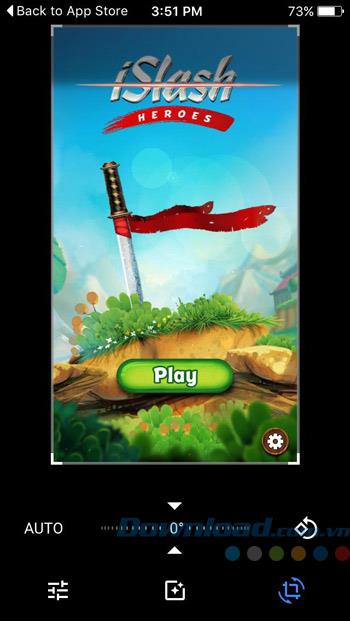
Quando terminar de editar, clique no botão Salvar no canto superior direito da tela. Nesse momento, uma caixa de diálogo aparecerá, confirmando se você realmente deseja alterar a foto, se concordar em clicar em Modificar.

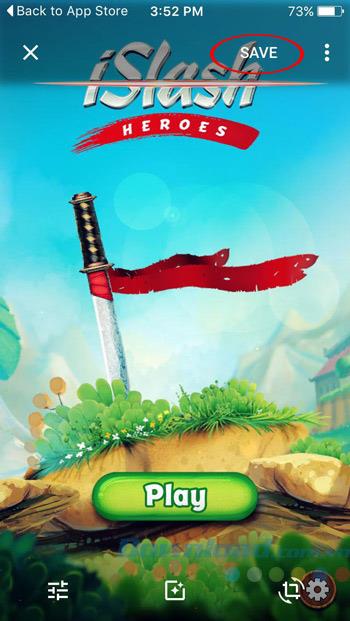
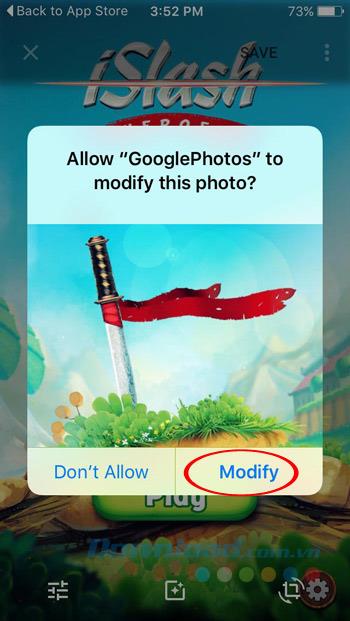
3. Compartilhe Álbum:
Recurso Este permite-lhe criar um álbum de fotos, em seguida, enviar links para amigos e contribuir imagem global. Muito útil depois da viagem, reuniões que desejam reunir fotos de muitas pessoas em um só lugar. Para criar um álbum, basta selecionar uma série de fotos no aplicativo, clique no ícone + para adicioná-las ao álbum. Pressione álbum partilhado ( Album compartilhada) , e depois esperar um tempo para baixar o arquivo.
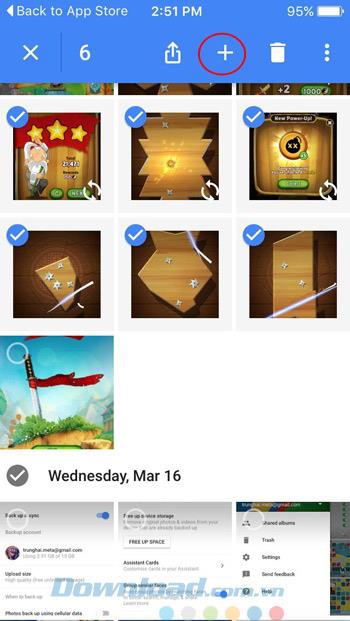
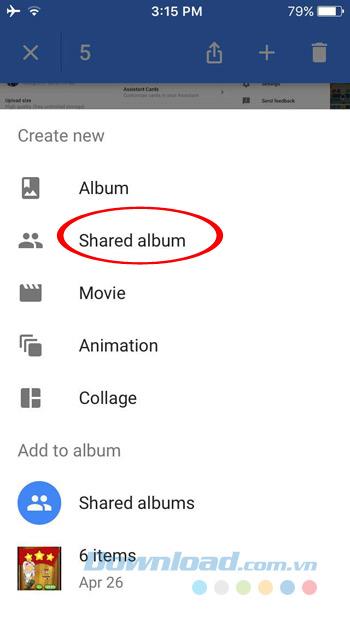
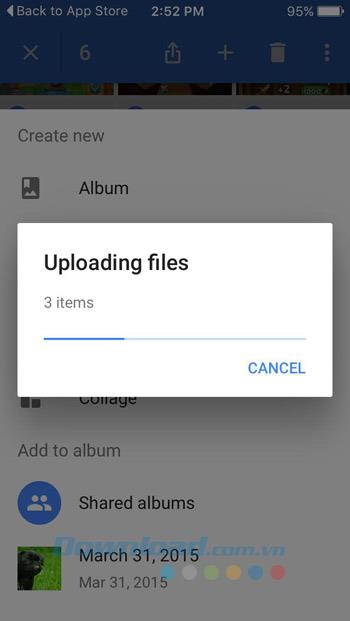
Nomeie o álbum e clique no botão Compartilhar no canto superior direito da tela. Em seguida, clique em Obter link para enviar o link para um amigo.
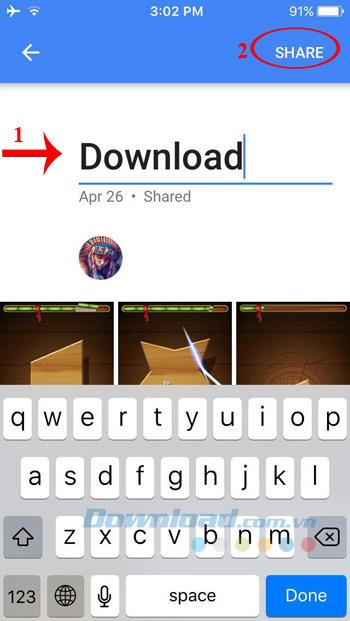
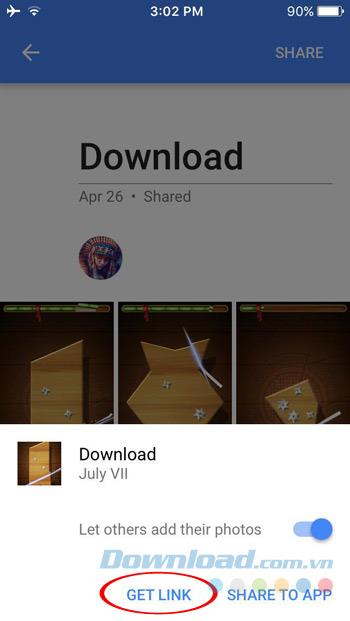
4. Crie GIFs animados e colagens:
Você pode criar GIFs animados ou mesclar várias fotos pequenas em uma rapidamente, sem precisar instalar nenhuma ferramenta adicional. A implementação é bastante simples, basta selecionar uma série de fotos. Em seguida, clique no ícone + no canto superior da tela. Se você deseja criar um GIF, clique em Animação (Animação) , também deseja colagem e clique em Colagem (Colagem).
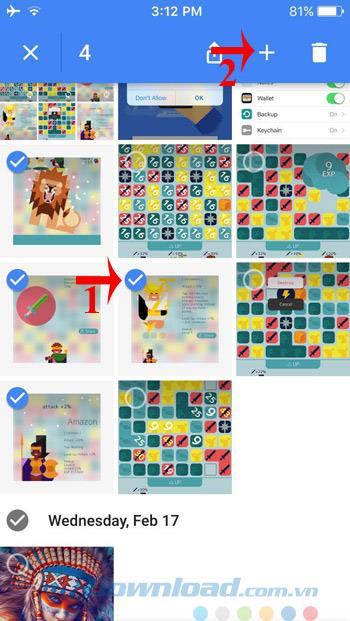
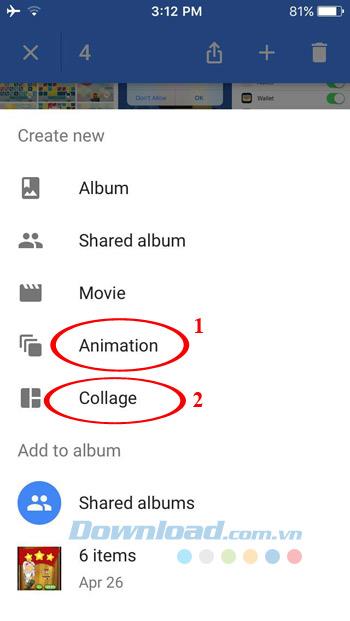
E apenas aproveite os "resultados" !
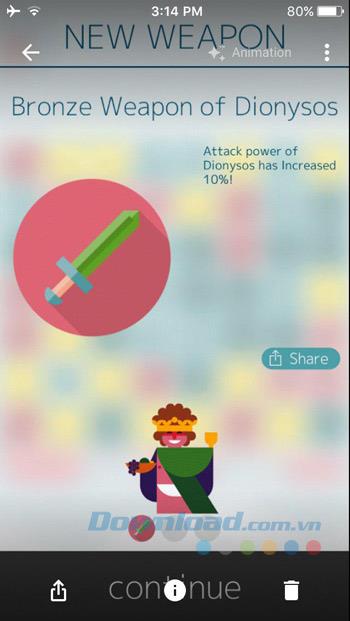
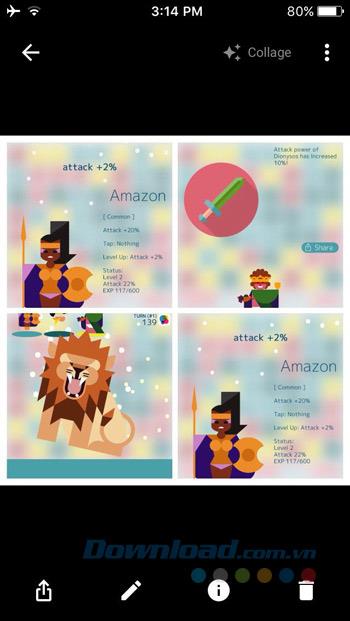
5. Suporte ao Chromecast:
Se você possui um Chromecast, por que não usar o recurso de transferência de imagens na TV para que todos possam ver? Como fazer isso é bastante simples, basta ligar o Chromecast, imediatamente no aplicativo aparecerá o familiar ícone do Google Cast , para transferir imagens para a TV. O melhor de tudo é que ele só precisa estar conectado ao Wifi para poder transmitir, sem cabos.
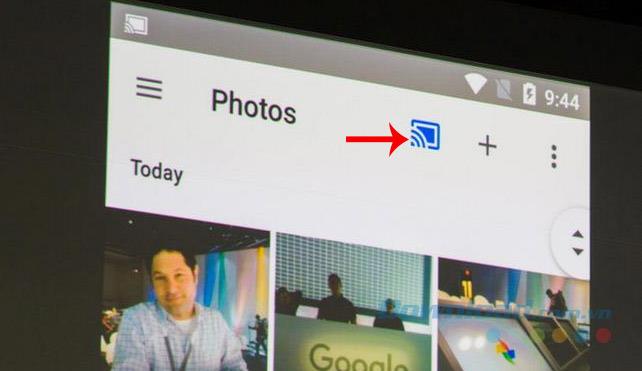
6. Crie uma apresentação de slides de vídeo a partir de fotos:
O Google Fotos facilita a criação de vídeos a partir de fotos, adiciona alguns filtros, efeitos, seleciona música de fundo, edita títulos para aumentar a atratividade. Primeiro selecione as fotos que deseja criar um vídeo, clique no ícone + no canto superior direito da tela. Depois disso, clique em Filme .
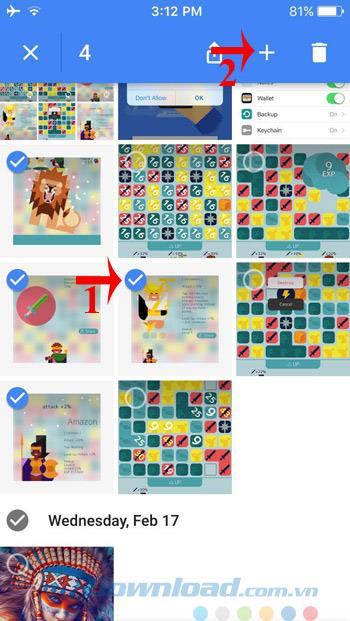

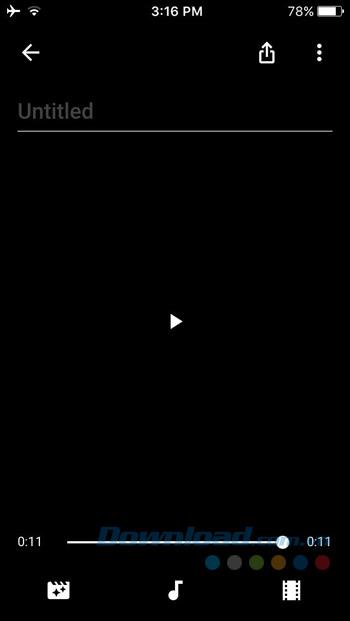
7. Oculte dados geográficos nas fotos ao compartilhar:
Se não quiser que outras pessoas saibam onde você tirou a foto, vá para Configurações , arraste o controle deslizante branco no local Remover localização geográfica nos itens compartilhados pelo link do link. ) para a direita. Obviamente, apenas oculte a localização geográfica quando você compartilhar fotos apenas com o link, não exclua completamente os dados geográficos da imagem.
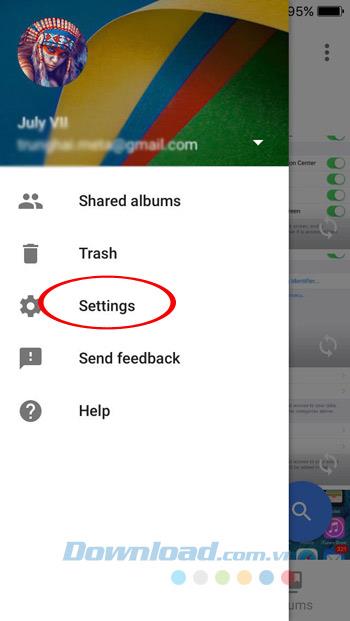
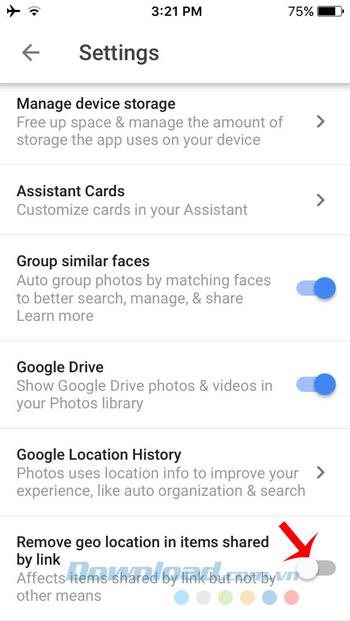
8. Baixe todas as fotos para o computador:
Se você deseja baixar todas as fotos do Google Fotos para o seu computador, visite o serviço Google Takeout . Em seguida, role para baixo para encontrar o Google Fotos e clique na seta suspensa ao lado da linha Todos os álbuns de fotos.
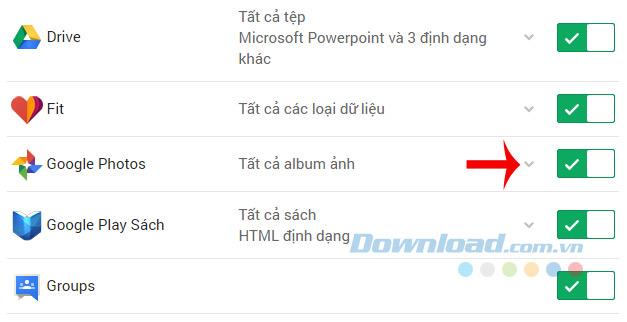
Aqui, você pode optar por baixar todos os álbuns de fotos ou selecionar apenas os que você gosta. Se você escolher o álbum que você gosta, clique no botão Álbum de Fotos.
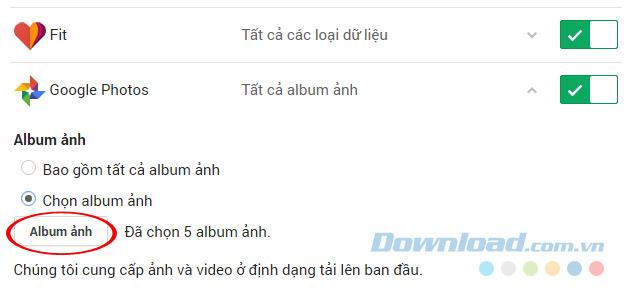
Em seguida, selecione Álbum e pressione o botão Concluído.
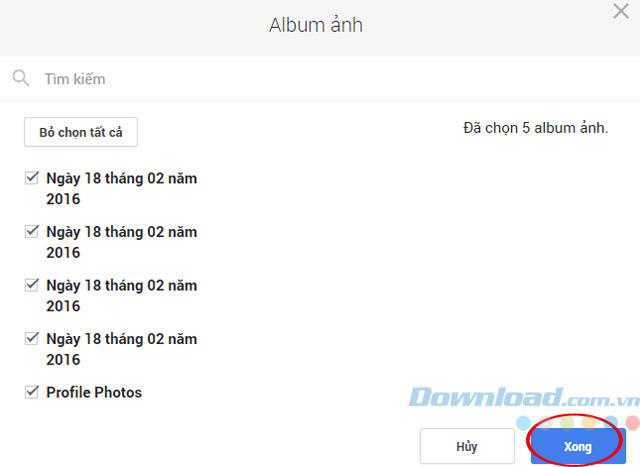
9. Encontre fotos excluídas novamente:
Se você excluir algo acidentalmente no Google Fotos, não se preocupe. Clique no ícone 3 traços no canto superior esquerdo da tela, selecione Lixeira (Lixeira) e encontrará a imagem novamente. Após 60 dias, as fotos na lixeira são excluídas. Fique tranquilo!
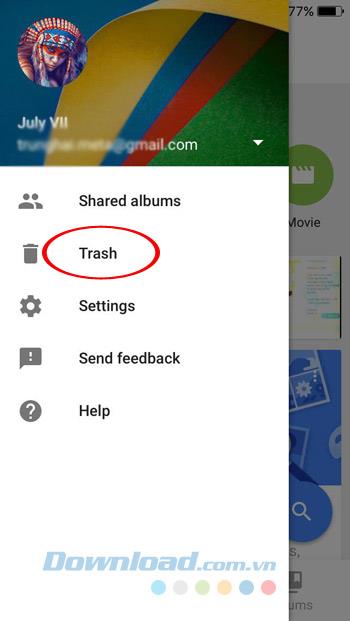
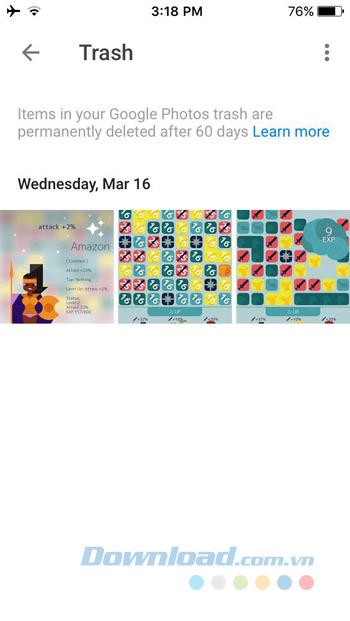
10. Coloque a pasta do Google Fotos no Google Drive:
Para colocar sua pasta do Google Fotos em seu serviço de armazenamento do Google Drive , acesse o Google Drive na Web e faça login na sua conta. Em seguida, clique no ícone de roda dentada no canto superior direito da tela, selecione Configurações .
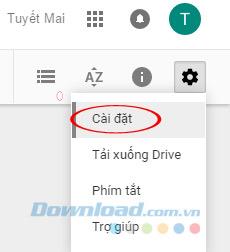
Nas configurações, role para baixo até a caixa de seleção e selecione Coloque automaticamente o Google Fotos em uma pasta no My Drive (coloque automaticamente o Google Fotos em uma pasta no My Drive). Em seguida, pressione o botão Concluído.
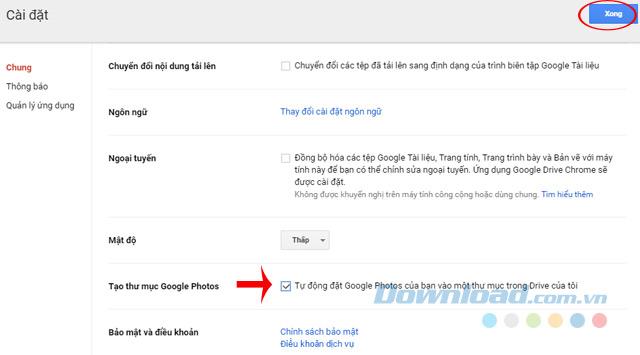
Em breve, você verá a pasta do Google Fotos na interface principal do Drive.
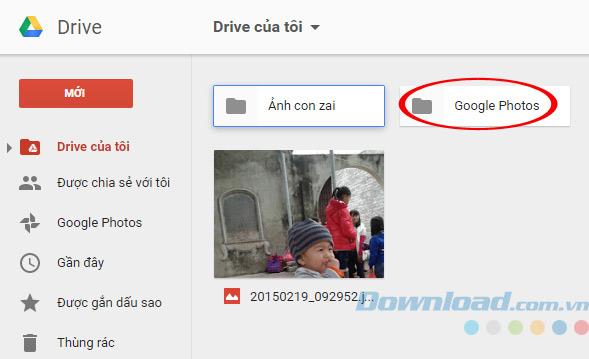
Dentro desse diretório será dividido em pequenos diretórios de acordo com o ano e o mês.
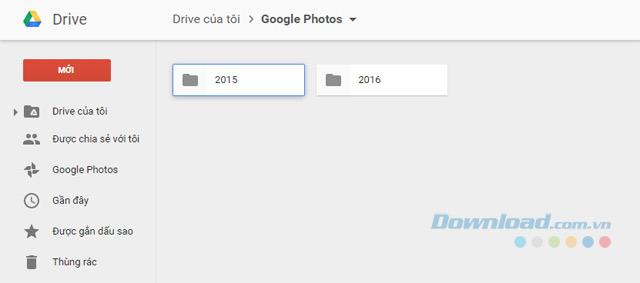
Clique em cada pasta para poder visualizar a imagem.
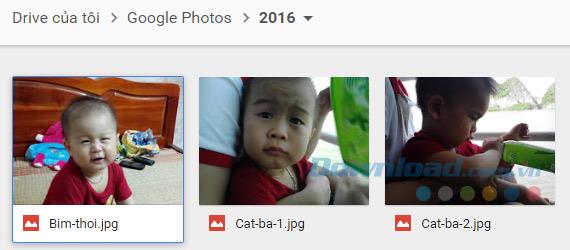
Espero que este artigo ajude você a usar o Google Fotos com mais eficiência. Além disso, você pode consultar alguns aplicativos de edição de fotos: PhotoWonder , Muzy , Instagram ...
Desejo-lhe uma implementação bem sucedida!